- VMWare ESXi позволява администратори за постигане на ИТ икономии и тласък бизнес операции.
- Използвайки сървъри като виртуални машини улеснява операцията по архивиране. Това ръководство ви показва най-добрите начини за архивиране на вашия ESXiконфигурация.
- За повече ръководства за данни архиви и възстановяване, отметка нашата посветенаЦентър за възстановяване на данни.
- Дори повече ръководства стъпка по стъпка На виртуализация можете да намерите на нашияСекция за виртуализация.
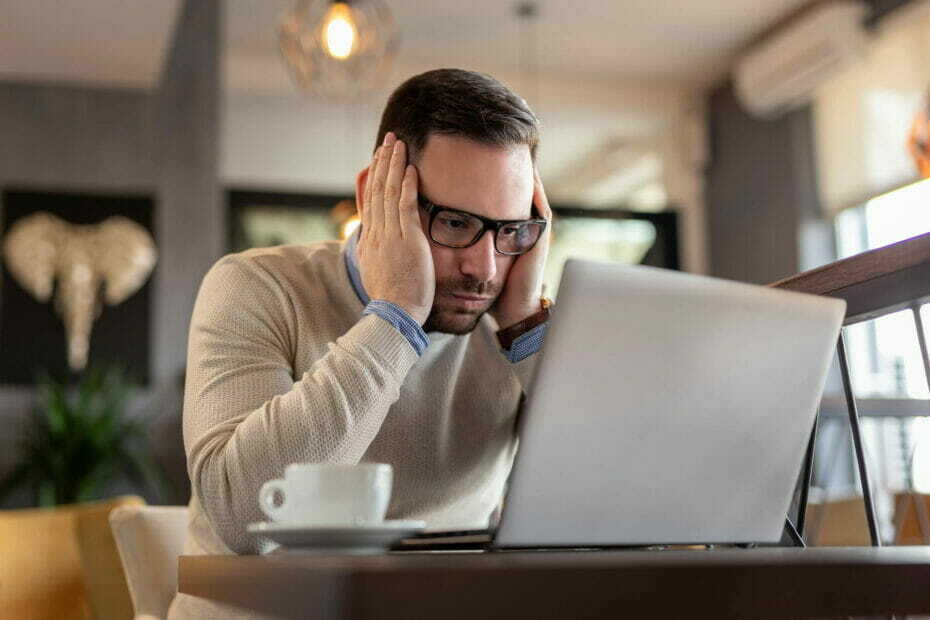
Този софтуер ще поддържа драйверите ви работещи, като по този начин ви предпазва от често срещани компютърни грешки и отказ на хардуер. Проверете всичките си драйвери сега в 3 лесни стъпки:
- Изтеглете DriverFix (проверен файл за изтегляне).
- Щракнете Започни сканиране за да намерите всички проблемни драйвери.
- Щракнете Актуализиране на драйвери за да получите нови версии и да избегнете неизправности в системата.
- DriverFix е изтеглен от 0 читатели този месец.
От съществено значение е да правите периодично архивиране на всяка система, особено на сървър, за да поддържате функционална работа на вашата ИТ инфраструктура.
Сървъри, които се изпълняват като виртуални машини (виртуални машини) върху ESXi host дава голямо предимство при вземане на архивиране на данни на VM.
Следователно наличието на здрав ESXi хост е от съществено значение за стартиране на виртуална машина успешно.
За да се предпазите от всяко бъдещо бедствие, вземането на резервно копие на ESXi конфигурация е жизненоважно, тъй като човек може бързо да възстанови системата до първоначалната й конфигурация ESXi.
В тази публикация ще ви покажем най-добрите начини да направите резервно копие за конфигурация на хост EXSi.
Как да архивирам виртуалната си машина ESXi?
1. Архивирайте ESXi с помощта на VMWare

VMWare е софтуерът за виртуализация и изчисляване номер едно, който намалява натоварванията на сървъра, като разпределя работата на сървъра между различните физически хостове.
VMWare се използва предимно от разработчици, както и от редовни системни администратори, за да тества програми в пясъчник, преди да ги приложи към физически компютри.
Освен това можете лесно да извършите архивиране на конфигурация на хоста на ESXi, като използвате това приложение. По-долу са дадени някои причини, поради които може да искате да направите резервно копие на конфигурацията на хоста на ESXi с помощта на VMWare.
- Той е бърз и надежден
- Предлага скорост при вземане на резервни копия
- Позволява на потребителите да изпълняват множество екземпляри на виртуален сървър.
- Уверени сте в добра мрежа и сигурност.
- VMWare има обширна екосистема.

VMware Workstation Pro
VMware Workstation Pro ви позволява лесно да архивирате всяка ESXi VM само с няколко щраквания на мишката, така че проверете!
Посети сайта
2. Архивирайте конфигурацията на хоста на ESXi с командния ред ESXi

- Свържете се с вашия ESXi домакин чрез SSH.
- Тъй като конфигурацията на ESXi се запазва автоматично в /bootblank/state.tgz файл, уверете се, че текущата ви конфигурация на ESXi е записана в конфигурационните файлове на ESXi, изпълнете тази команда;
vim-cmd hostsvc / firmware / sync_config -
Бягай тази команда:
vim-cmd hostsvc / firmware / backup_config - След това изпраща връзка за изтегляне на tgz архив от ESXi хоста.
Забележка: Трябва да замените звездичка с IP адреса на вашия хост ESXi във връзката за изтегляне. Вземете го от директната конзола на ESXi или чрез въвеждане на командата.
- Намерете бързо архива на конфигурацията на ESXi в /scratch/downloads директория, тъй като няма да остане там дълго.
3. Архивирайте конфигурацията на ESXi хост с помощта на PowerCLI
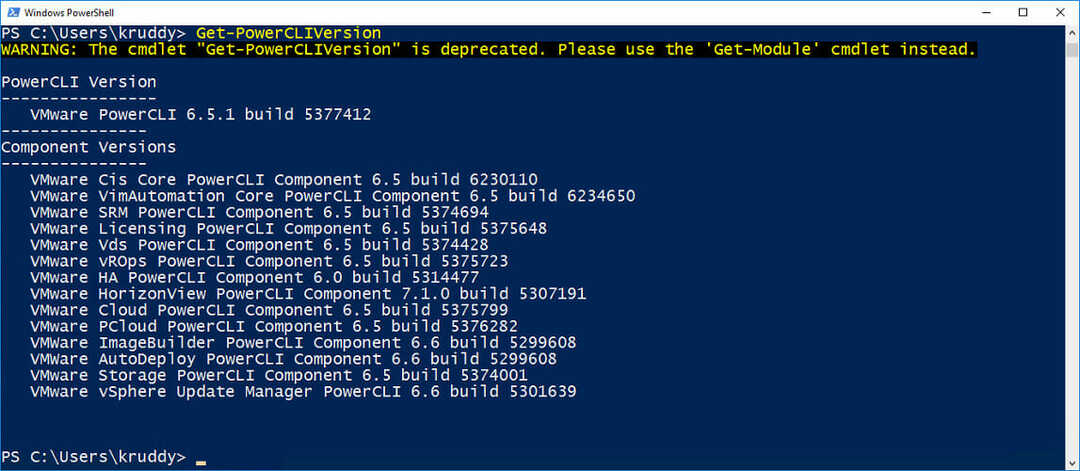
- Изтеглете и инсталирайте PowerCLIтук. Стартирайте го като администратор.
- Установете връзка с хоста със следната команда:
Connect-VIServer 168.32.11-потребител корен -парола <ZxAzbd> - Стартирайте Командлет Get-VMHostFirmware с c: \ esxi_backups папка като дестинация:
Get-VMHostFirmware -vmhost 192.168.28.10 -BackupConfiguration -DestinationPath c: \ esxi_backups - Входът е c: \ esxi_backups папка.
- Намерете конфигурационния файл на хоста в папката по-горе; това е TGZ файлов формат.
Забележка: Заменете 192.168.32.11 с вашия хост потребител / IP и ZxAzbd с паролата си в стъпка 2/3.
4. Архивирайте конфигурацията на ESXi хост с vSphere CLI

- Изтеглете и двете vSphere CLIтук и Perl преводач тук или тук.
- Отвори си Командния ред като администратор
- Изпълнете тази команда:
cd \ Program Files (x86) \ VMware \ VMware vSphere CLI \ bin - Изпълнение:
vicfg-cfgbackup.pl –сървър =–Потребителско име = root -s - Въведете коренната парола на ESXi при поискване.
Забележка: Разберете как да избегнете DLL проблеми с вашата версия на интерпретатора Perl.
Горните методи за архивиране на конфигурацията на хоста на ESXi ще работят.
Следователно можете да изпробвате всеки, който е най-ясен за вас.
Ако имате някакви въпроси относно резервни копия за ESXi конфигурация на хост, любезно ни уведомете в коментарите по-долу.

![5 най-добри софтуера за архивиране на iPhone за компютър [2021 Guide]](/f/42263347748f82832ddb3450bff0afad.jpg?width=300&height=460)
![5 най-добрият софтуер за архивиране на локални данни, който да се използва днес [Ръководство за 2021 г.]](/f/ad46b7ab52421bb7c09d9d650df425e5.jpg?width=300&height=460)